在編輯照片時,您經常需要更改其原始背景顏色。 您可以使用 Adobe Photoshop 輕鬆消除背景或將背景顏色更改為白色。
這篇文章將引導你 在 Photoshop 中更改背景顏色 一步步。 無論您是要移除照片背景中不需要的對像還是更改背景顏色,您都可以按照以下 2 種背景移除方法進行操作。
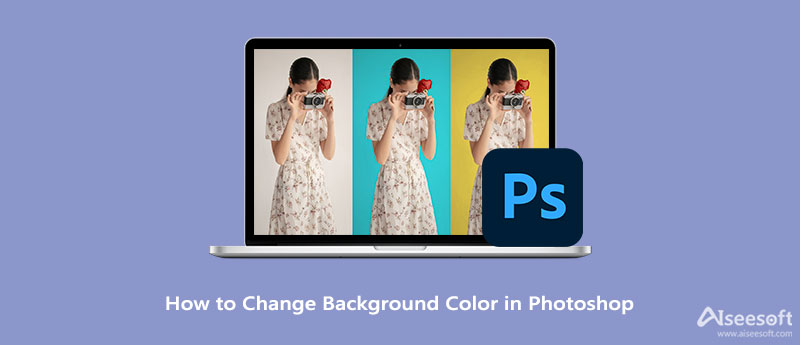
如果你的電腦上沒有安裝Adobe Photoshop,可以直接進入第二部分,使用免費的方式快速更換圖片背景。 您應該注意到,Photoshop 不是完全免費的圖像編輯器。 相反,它相當昂貴。 但您仍然可以選擇免費使用 Photoshop 更改背景顏色 7 天。 您可以從其官方網站下載最新的 Adobe Photoshop,然後按照以下步驟更改圖像背景。

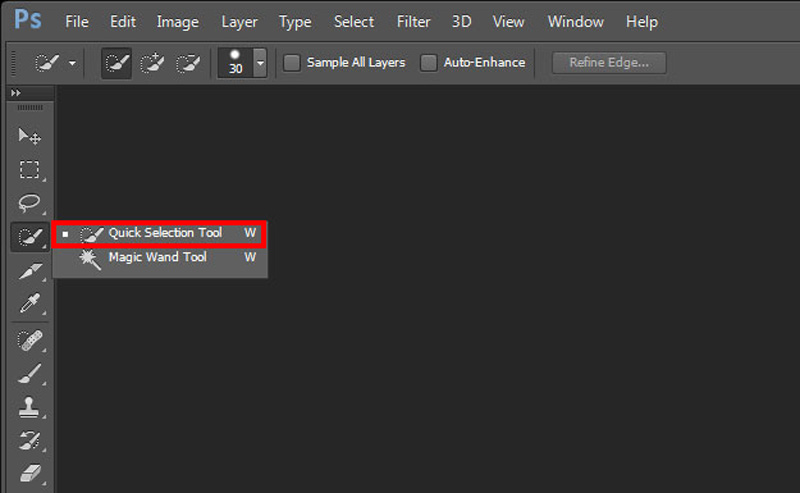
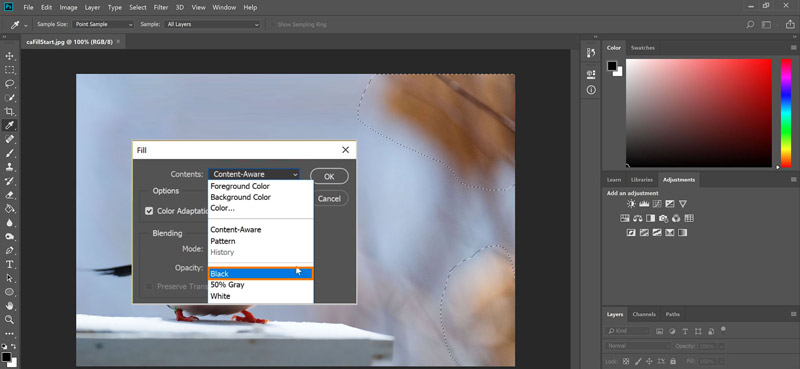
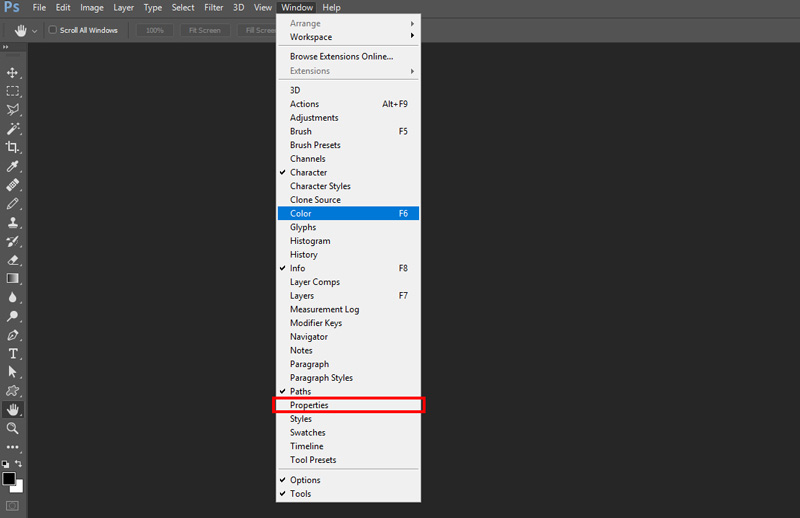
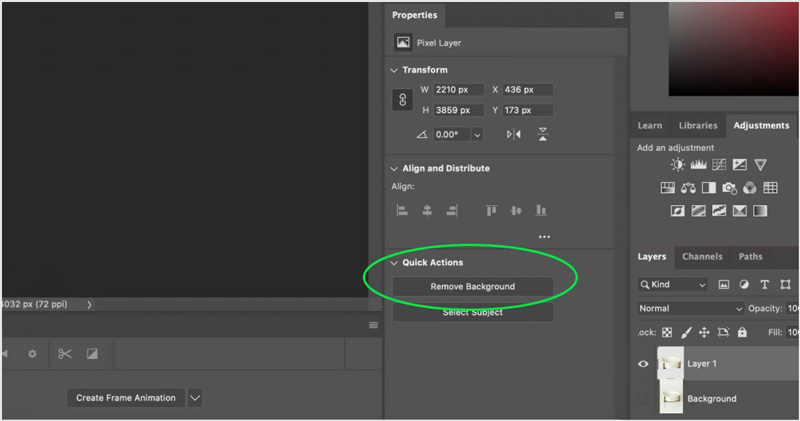
通過這些操作,您可以 使圖像背景透明 在 Photoshop 中。 在這種情況下,您只需將其導出為 JPG 文件即可將背景顏色更改為白色。
要快速更改圖像背景,您還可以依賴一些第三方背景去除器或更改器工具。 在這裡我們強烈推薦易於使用的 免費在線去背景 為你。 它可以幫助您將照片背景更改為白色、藍色、黑色或您需要的其他顏色。 此外,它還允許您用圖片替換圖像背景。



1. 如何使用畫筆工具在 Photoshop 中更改圖像背景?
您可以在 Photoshop 左側工具箱中輕鬆找到並使用畫筆工具。 選擇背景後,您可以單擊畫筆圖標,將前景色設置為白色、紅色、藍色、黑色或其他您需要的顏色,然後使用該顏色填充背景。
2. Photoshop中填充背景色的快捷鍵是什麼?
如果您在 Windows 11/10/8/7 PC 上使用 Adobe Photoshop,您可以按鍵盤上的 Alt + Backspace 鍵以用前景色填充所選部分,然後按 Ctrl + Backspace 以用背景色填充。 在 Mac 上,您應該使用 Option + Delete 和 Command + Delete 鍵來填充 Photoshop 中的背景顏色。
3. 如何在我的 iPhone 上將照片背景設置為黑色或白色?
iOS 中的內置照片編輯器不提供在 iPhone 上直接將照片背景更改為白色或黑色的功能。 為此,您應該前往 App Store 並找到一個照片背景更換器應用程序。 此外,您可以打開 Safari 應用程序,轉到在線背景編輯網站(如推薦的 Free Background Remover Online)來更改照片的背景顏色。
結論
這個帖子主要講了 如何在 Photoshop 中更改背景顏色. 您可以獲得使用 Photoshop 刪除或更改圖像背景的詳細指南。 此外,還引入了一個很棒的免費在線背景編輯器來幫助您自由更改照片背景顏色。

Video Converter Ultimate 是一款出色的視頻轉換器、編輯器和增強器,可以轉換、增強和編輯 1000 多種格式的視頻和音樂。
100% 安全。無廣告。
100% 安全。無廣告。